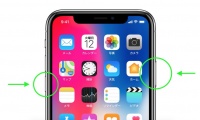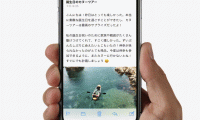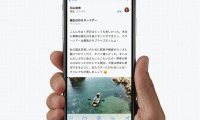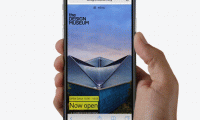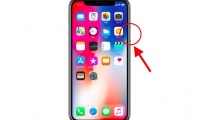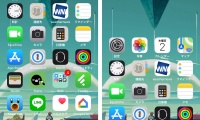【TIPS】「iPhone X」でアプリを切り替える方法 iPhoneXの操作方法解説#3
▼ iPhone 15/15 Proの予約は公式オンラインショップから!

11月3日、いよいよ「iPhone X」が発売される。「iPhone X」はホームボタンが廃止されたことで、従来からの操作方法が大きく変更になっているため、当ブログではその操作方法を解説するTIPS記事を公開してきた。
シリーズ第1回目では電源を切る方法、第2回目ではホーム画面に戻る方法をそれぞれご紹介してきたが、第3回目となる今回の記事では、アプリを切り替える方法をお伝えしたいと思う。
アプリを切り替える方法は2種類
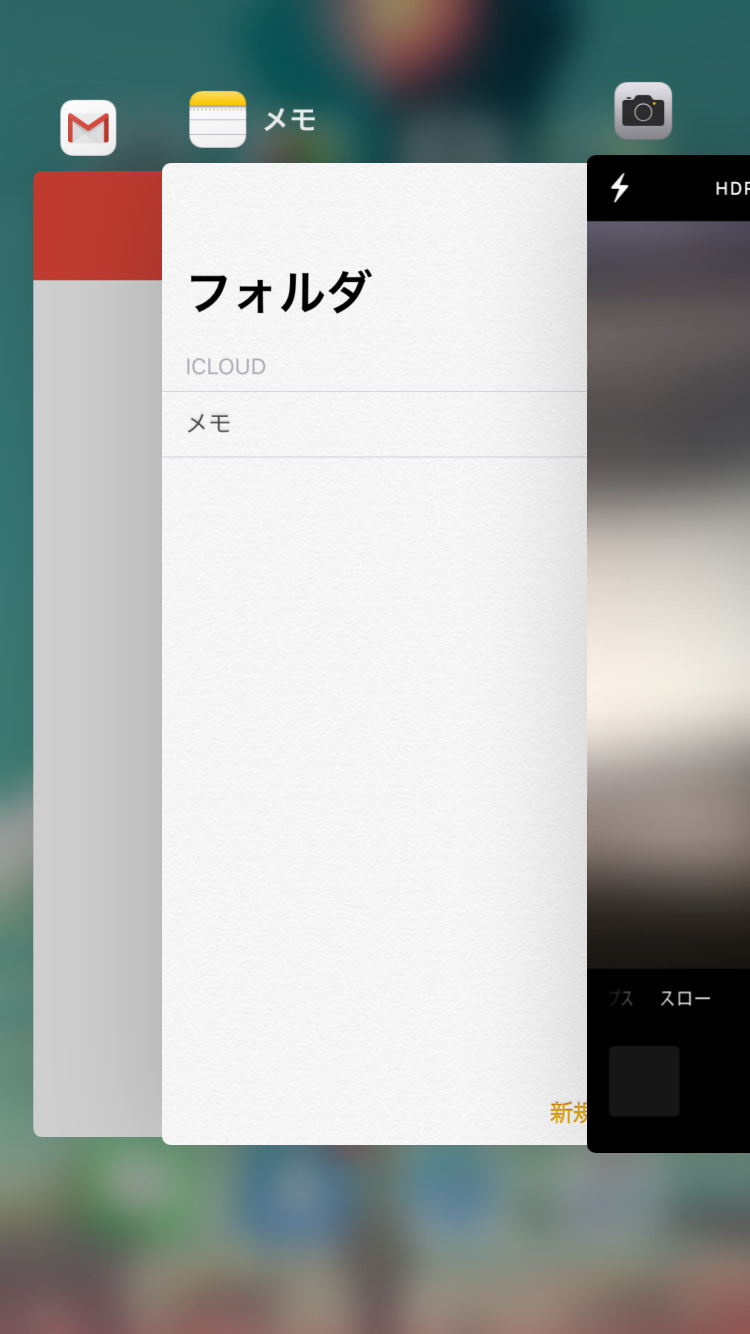
iPhoneでアプリの切り替えをする場合、従来まではホームボタンを2回押しする(もしくは画面左端を強く押し込む)ことで、起動中のアプリがずらりと横並びになる”アプリスイッチャー”を起動でき、そこからそれぞれのアプリをタップすることでアプリの切り替えができるようになっていた。
しかし、「iPhone X」ではホームボタンが廃止されたため、このアプリスイッチャーを起動する方法が変更に。アプリスイッチャーの起動には、画面下に表示されている”ホームインジケーター”と呼ばれる細長いバーを利用することになる。

操作方法は至って簡単で、ホームインジケーターを下から上にスワイプアップするだけ。ただし、画面中央で操作を止めるというのがミソで、画面上部までスワイプアップしてしまうとホーム画面に戻ってしまう。
つまり、ホームインジケーターから画面中央までスワイプし、その場で指を留めることで、アプリの切り替えを行うことができるということだ。
App switching on iPhone X looks pretty smooth. (via https://t.co/mXpNJhOwzw) pic.twitter.com/Lf9X3twx58
— Webastiaan the Sith (@sdw) 2017年10月25日
また、画面の右下や左下から半円を描くように画面をクルクルと操作することで、素早くアプリを左右に切り替えることも可能。実際に試してみたところ、ホームインジケーターを左右にスワイプしてもアプリを切り替えることができるようだ。
こちらもうまく利用して、快適にアプリを切り替えて使えるように練習しておこう。
▼ iPhone 15/15 Proの予約は公式オンラインショップから!
Apple、Appleのロゴ、Apple Pay、Apple Watch、FaceTime、GarageBand、HomePod、iMovie、iPad、iPhone、iPhoto、iSight、iTunes、Retinaは、米国および他の国々で登録されたApple Inc.の商標です。
※iPhoneの商標は、アイホン株式会社のライセンスにもとづき使用されています。
※App Store、AppleCare、iCloudは、Apple Inc.のサービスマークです。